Cyclone Register 360 es un software de análisis y procesamiento de nubes de puntos para profesionales del escaneo láser 3D, que proporciona herramientas automatizadas y flujos de trabajo específicos para nubes de puntos. Esto permite a los usuarios importar datos de nubes de puntos, procesarlos, analizarlos y crear rápidamente entregables de alta calidad para los clientes.
Información general
El formato .e57 puede almacenar datos de nubes de puntos de escáneres láser y otros sistemas de imágenes 3D, así como imágenes 2D y metadatos básicos asociados. Para comprender mejor el formato e57, asegúrese de leer el artículo "Comprensión de los archivos E57".
Con Cyclone Register 360, puedes exportar:
- Un e57 estructurado con todas las estaciones en el interior (recomendado para el andén)
- Un e57 estructurado para cada estación (no recomendado para el andén)
- Un e57 unificado (no recomendado, ya que perderá estructura y capacidad de visualización de burbujas)
Tenga en cuenta que si tiene el Cyclone REGISTER 360 PLUS versión 2023.0, las imágenes 360 no se conservan de la misma manera en el E57. Si este es tu caso, te recomendamos actualizar tu versión o exportar un proyecto RECAP estructurado:
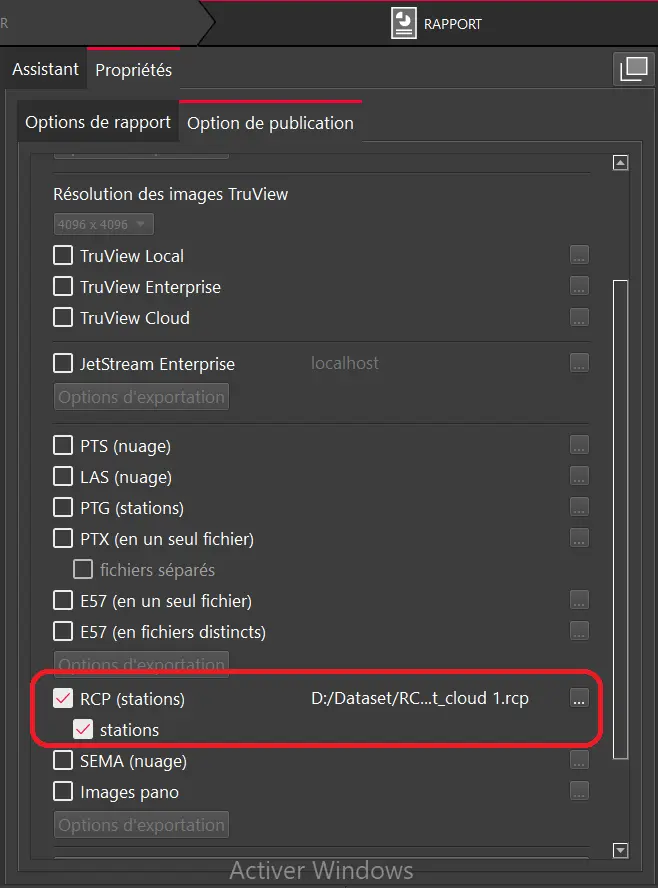
Para obtener más información sobre cómo cargar el proyecto RECAP, puede seguir este enlace: Importar un proyecto RECAP.
En este artículo, analizaremos cómo exportar un e57 estructurado con todas las estaciones dentro.
Exporte un .e57 estructurado usando Cyclone Register 360 :
- Una vez que se complete el proceso de procesamiento y registro, abra el "Informe" usando el ícono de la barra de herramientas en la parte superior derecha de la ventana.

2. A continuación, desde "Opciones de publicación", haga clic en la opción de exportación y marque "Configuraciones separadas (estructuradas, no estructuradas)".

3. Una vez configurada la opción de exportación, marque "E57 (en un solo archivo)". Se abrirá una nueva ventana donde podrá elegir la ubicación de exportación.

4. (Opcional) También puede diezmar su nube de puntos según sus preferencias haciendo clic en "Diezmar estaciones/nubes de puntos".

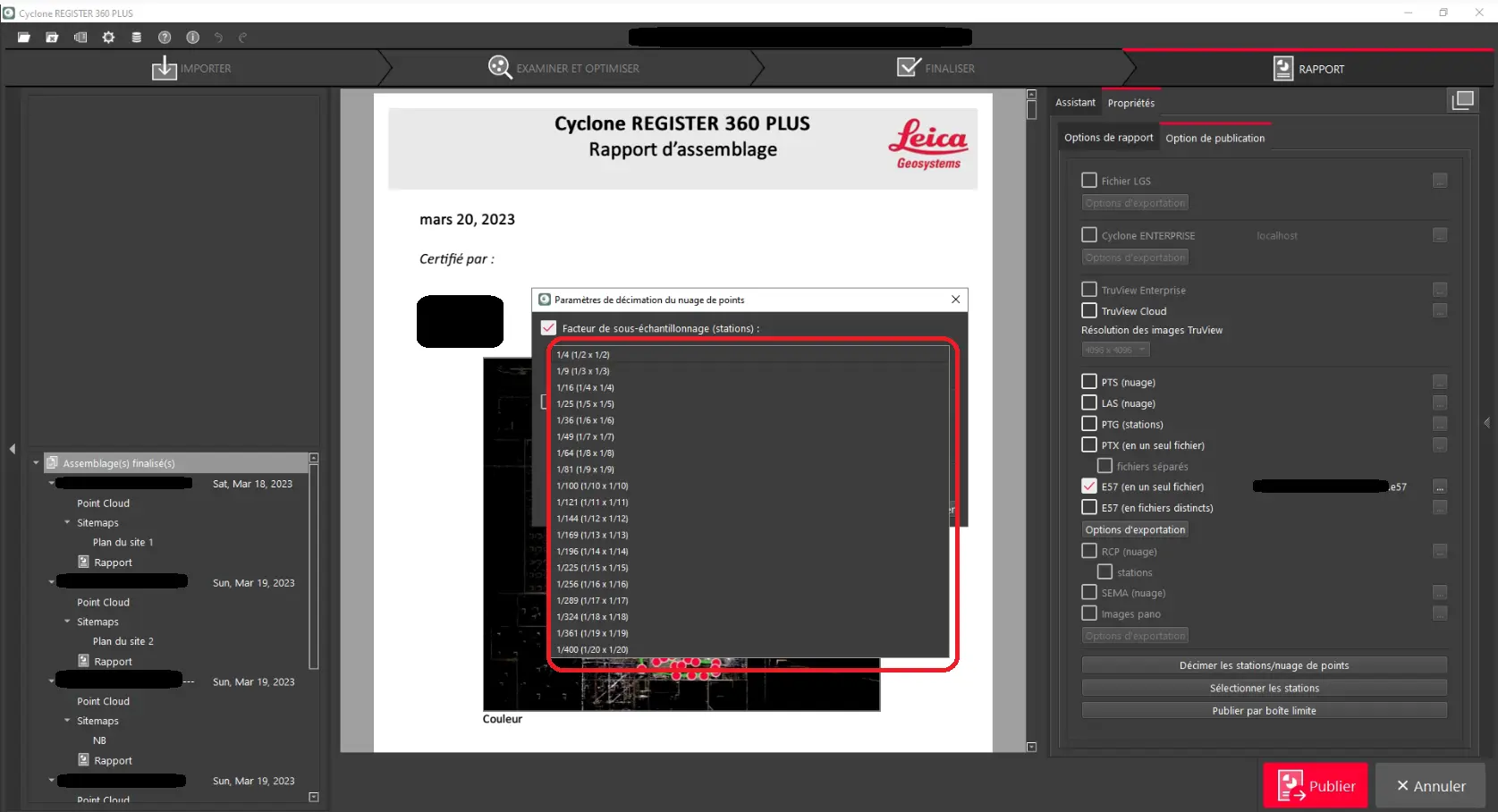
Este proceso puede llevar algún tiempo, dependiendo del número de nubes de puntos y estaciones.
Una vez que se complete este proceso, podrá compartir el archivo e57 a través de nuestra plataforma agregándolo a un proyecto como fuente.
Para saber cómo cargar un archivo a un proyecto, lea el artículo "Agregar archivos a un proyecto".
*Tenga en cuenta que para Register 360, el e57 tendrá imágenes de 360° almacenadas en su interior. Y cuando subas el proyecto a la plataforma, podrás descargarlos."
Si tienes alguna duda o necesitas más información, ponte en contacto con el equipo técnico.